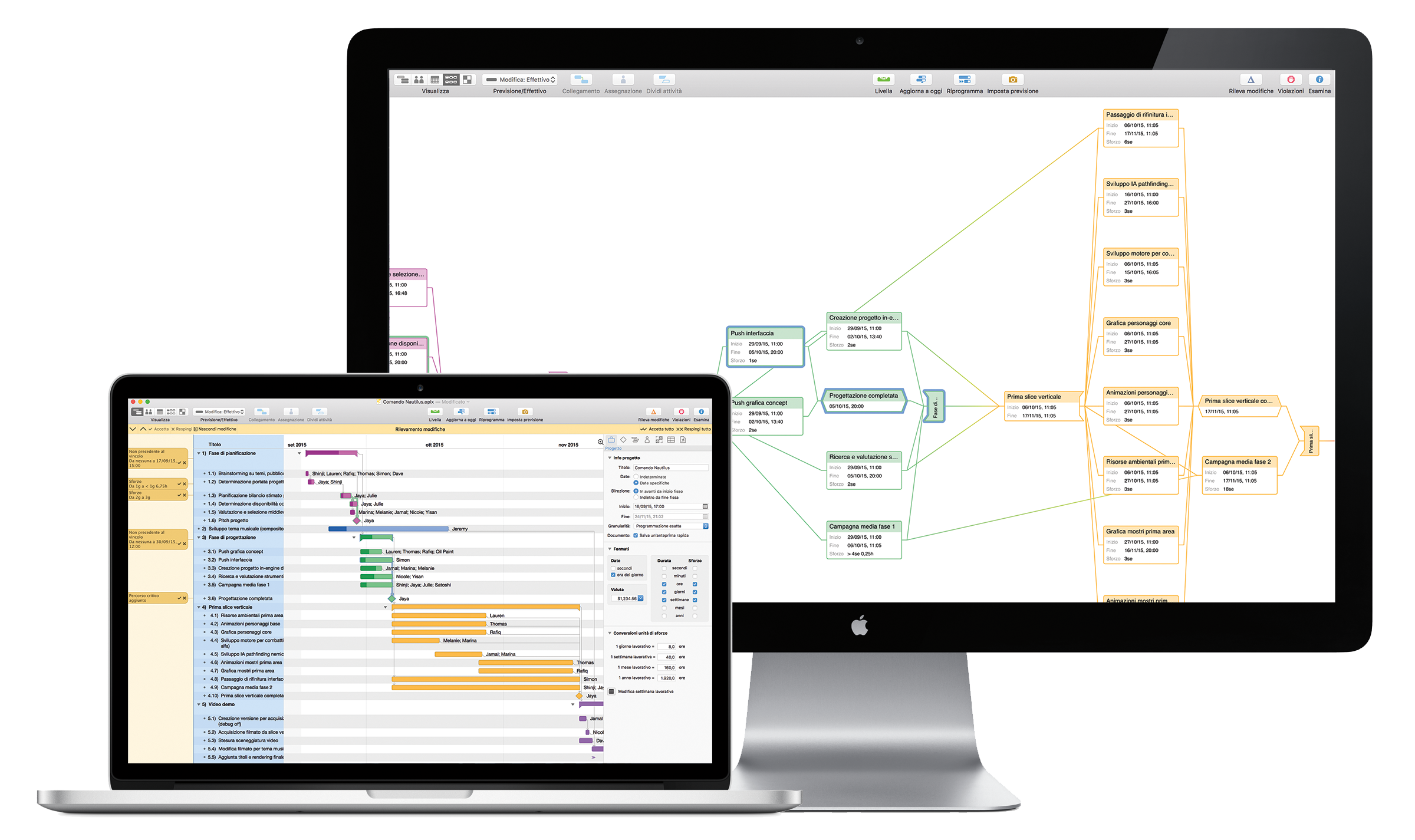
Benvenuto in OmniPlan 3!
Grazie per aver scelto OmniPlan come alleato del tuo percorso verso una migliore gestione progetti. L'applicazione che stai per scoprire è ricca di strumenti che si occuperanno per te delle attività più complesse, dei calcoli e della visualizzazione dei progetti, per darti modo di concentrarti liberamente su quello che conta davvero. Con OmniPlan 3 abbiamo ripensato con grande cura ogni parte dell'app, dalle finestre di impostazioni al diagramma di Gantt, per renderla più potente ma anche più facile da usare; e abbiamo anche aggiunto moltissime nuove funzionalità.
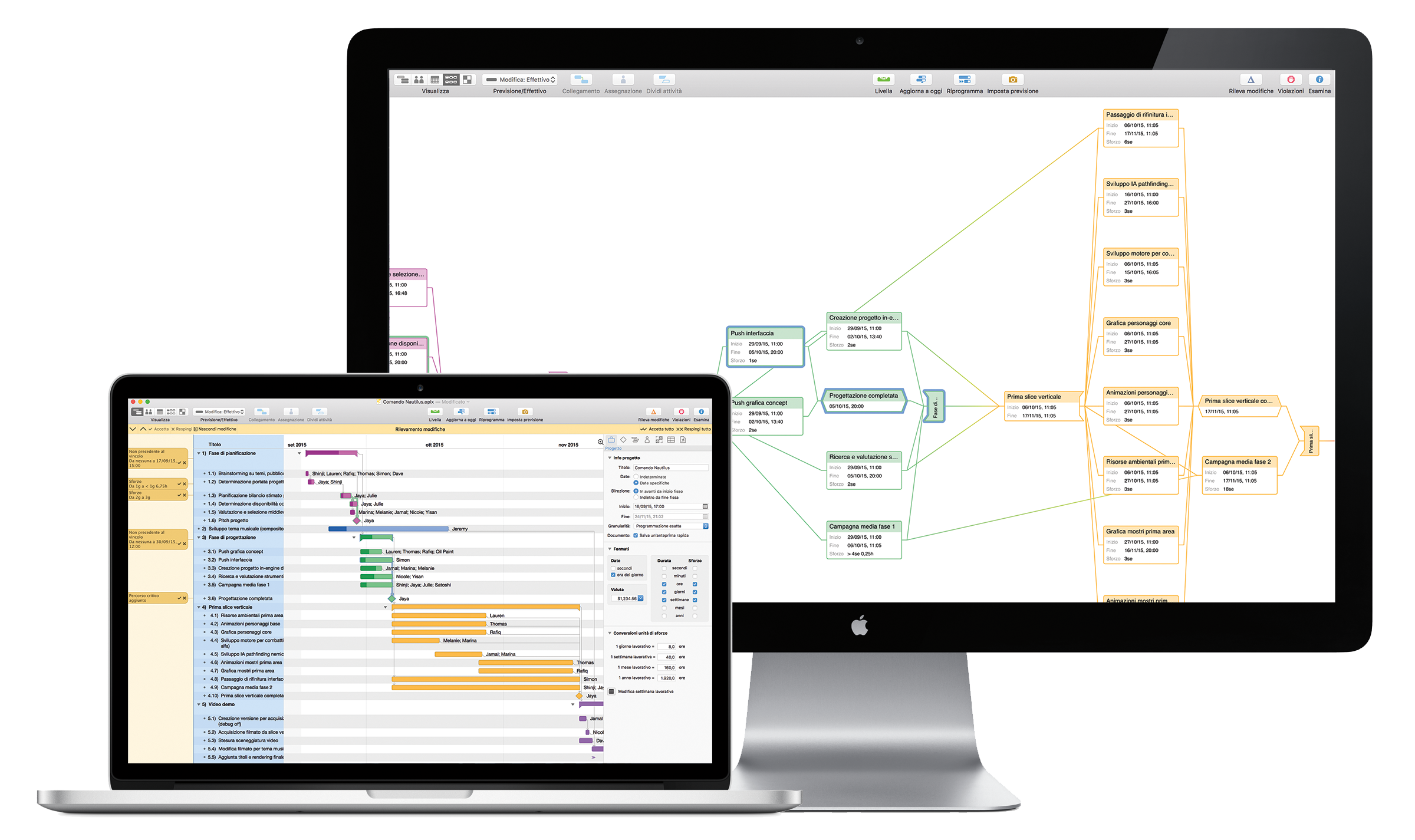
OmniPlan è pronto per supportare, organizzare e monitorare i progressi dei tuoi progetti quando e dove ne hai bisogno, sul tuo Mac e non solo. Su iPhone e iPad, OmniPlan per iOS offre le funzioni più aggiornate di modifica, revisione e presentazione dei progetti.
Nota
Questo manuale rappresenta la tua guida nel viaggio attraverso OmniPlan per Mac. Imparerai come personalizzare strutture delle risorse e delle attività per visualizzare, gestire e semplificare i progetti, ma anche come suddividere le attività, ottimizzare le risorse richieste, controllare i costi e monitorare l'intero progetto: tutto a portata di clic. E con l'aggiornamento a OmniPlan Pro, potrai accedere alle funzioni utili per perfezionare ancora di più le tue pianificazioni multi-utente e multi-progetto. Quando affronti la tua giornata lavorativa con OmniPlan come alleato noterai che, in decine di modi diversi, l'applicazione è sempre al tuo fianco per consentirti di lavorare al meglio.
Creato con amore da
The Omni Group
Questo manuale (che puoi consultare online, in iBooks su Mac o dispositivo iOS, oppure entrambi) è stato strutturato in modo da offrire una presentazione completa di OmniPlan.
Questo capitolo introduttivo fornisce una panoramica degli aggiornamenti più recenti e più interessanti apportati a OmniPlan 3, illustrando gli argomento del manuale. I capitoli che seguono rappresentano un'ottima introduzione all'applicazione: quindi, se sei un nuovo utente di OmniPlan, può essere una buona idea partire proprio dall'inizio.
Di seguito è riportato l'elenco dei capitoli del manuale, per facilitarti la consultazione della documentazione e consentirti di acquisire tutto quello che c'è da sapere su OmniPlan:
Il capitolo che stai leggendo in questo momento. Qui troverai note sulle nuove funzioni di OmniPlan, un'introduzione all'applicazione e indicazioni su come ottenere il massimo da questo manuale (secondo noi, la versione EPUB è quella ideale per consultare la documentazione).
Il primo capitolo va dritto al punto fornendoti una panoramica ad alto livello dell'interfaccia utente di OmniPlan. Sono incluse informazioni sulla barra degli strumenti, le cinque viste dell'app (Attività, Risorse, Calendario, Rete e Stili) e, naturalmente, sulle finestre di impostazioni. Niente di troppo dettagliato: solo le basi per iniziare. Ideale come punto di partenza per acquisire famigliarità con le varie componenti di OmniPlan.
Il tuo punto di partenza se non vedi l'ora di creare il tuo primo progetto OmniPlan. L'esercitazione ti guida nel processo di creazione e gestione di un progetto, dalla creazione della prima attività al completamento dell'ultima attività cardine. Dopo che avrai completato l'esercitazione avrai tutti gli strumenti necessari per creare da zero il tuo progetto.
Dopo la creazione del progetto, OmniPlan ti aiuta a occupartene con la massima cura per farlo arrivare alla sua forma finale: un po' come faresti con un bonsai! Se si verificano circostanze impreviste, adattando il progetto potrai mantenerlo orientato nella giusta direzione. Questo capitolo illustra i concetti di violazione, pianificazione e livellamento, nonché come definire e utilizzare le programmazioni di base, tenere aggiornate e riprogrammare le attività, e altre funzioni utili ad assicurare che il progetto rifletta accuratamente la situazione effettiva.
OmniPlan Pro include strumenti aggiuntivi adatti a organizzazioni di progetto più complesse. Se lavori su progetti distribuiti geograficamente o con più collaboratori, o sei responsabile di più progetti contemporaneamente, le funzioni di collaborazione (Pubblicazione/Sottoscrizioni) e della dashboard multi-progetto sono utilissime per gestire anche gli stati di progetto più impegnativi. Questo capitolo ti spiega come fare.
Comprendere le attività e le loro relazioni reciproche è la chiave per utilizzare OmniPlan al meglio. In questo capitolo apprenderai in dettaglio come utilizzare Vista attività per modellare il lavoro da svolgere in modo da poterne monitorare e aggiornare i progressi in tranquillità; sono incluse sezioni sul raggruppamento e la divisione delle attività, le attività condizionate, su come acquisire perfetta padronanza del diagramma di Gantt e altro ancora.
Dal momento che costituiscono colonne facoltative in Vista attività, questo capitolo presenta anche (agli utenti di OmniPlan Pro) gli strumenti Analisi del costo realizzato.
Se le attività sono gli elementi costitutivi di un progetto, le risorse ne costituiscono la linfa vitale. Valutare e organizzare con precisione le risorse ti consentirà di gestire il progetto al massimo dell'efficienza; questo capitolo approfondisce il ruolo di Vista risorse proprio a tale scopo, con suggerimenti sulla creazione e sull'assegnazione delle risorse, su come creare gruppi di risorse e monitorare il progetto da una prospettiva basata sulle risorse, e sui concetti di durata e sforzo.
Attività e risorse sono unite nella vista calendario, dove puoi impostare programmazioni per ogni aspetto del progetto, per essere certo che gli obiettivi siano soddisfatti nel rispetto dei tempi. La definizione delle ore di lavoro per il progetto, e delle eccezioni universali e individuali, è illustrata in dettaglio.
Una delle novità di OmniPlan 3, Vista rete fornisce un modo per visualizzare e sviluppare il progetto sotto forma di diagramma di attività e gruppi, basato su nodi (simile a un diagramma PERT). Perfetto per passare rapidamente a un nuovo progetto o ottenere una valida rappresentazione delle relazioni tra attività: questo capitolo spiega come ottenere il massimo da questa nuova vista.
OmniPlan include un insieme di default di caratteri e stili professionali, pensati per trasmettere in modo chiaro le informazioni sul progetto. L'applicazione offre inoltre una serie completa di strumenti per personalizzare la presentazione del documento, dagli stili applicati all'intero progetto fino ai colori delle singole barre nel diagramma di Gantt. Vista stili consente di personalizzare la parte visiva del progetto ad alto livello, e questo capitolo ti spiega come fare.
Mentre ti sposti tra le viste di OmniPlan, le finestre di impostazioni apportano continuità alla tua esperienza e forniscono accesso dettagliato ai controlli per qualsiasi aspetto del progetto in uso. Questo capitolo descrive in dettaglio le impostazioni presenti in ogni finestra, per Info progetto, Attività cardine, Attività, Risorse, Stili, Dati personalizzati e Allegati.
OmniPlan include tutti gli strumenti necessari per eseguire progetti di qualsiasi livello di complessità; a volte, tuttavia, esigenze esterne richiedono un'interazione al di fuori dell'ambiente dell'app. Niente paura: OmniPlan è perfetto anche in questo caso! Qui troverai dettagli su tutti i formati che l'applicazione è in grado di supportare ed esportare, nonché sul supporto per Microsoft Project disponibile in OmniPlan Pro.
Quando arriva il momento di condividere il progetto con i tuoi colleghi o con il mondo esterno, la nuova e migliorata interfaccia di creazione di resoconti di OmniPlan Pro lo differenzia da ogni altra app. Questo capitolo illustra le caratteristiche più specifiche della generazione di resoconti utilizzando i temi HTML inclusi in OmniPlan, e fornisce suggerimenti su come modificarli o creare temi personalizzati. È inoltre completamente supportata la stampa dei resoconti, su carta o in formato PDF.
Questo capitolo illustra una varietà di opzioni di personalizzazione pensate per adattare al meglio OmniPlan alle tue esigenze specifiche. Le preferenze di OmniPlan includono controlli personalizzati per l'inserimento dei dati, la visualizzazione di orari e date e la gestione dei modelli HTML, le impostazioni degli account dei repository server (in OmniPlan Pro), e opzioni relative a frequenza e modalità con cui OmniPlan verificherà la disponibilità di aggiornamenti.
Il glossario contiene un elenco, ordinato alfabeticamente, dei termini speciali che incontrerai nell'app, nella presente documentazione e in altre risorse di project management di tuo utilizzo. Se sei alle prime armi con il project management o sei curioso di sapere in che modo determinati concetti sono stati integrati in OmniPlan, questo è il capitolo che fa per te.
Nella maggior parte dei casi non dovrai preoccuparti della tua licenza Omni, soprattutto se hai acquistato OmniPlan da Mac App Store. Se invece hai acquistato OmniPlan dal nostro sito web, dovrai immettere le informazioni specifiche incluse nel messaggio e-mail che ti abbiamo inviato.
Questo breve capitolo ti guida nel processo di inserimento delle tue informazioni di licenza in OmniPlan, ti mostra come rimuovere una licenza e ti indica perfino dov'è "nascosta" la licenza sul tuo Mac, nel caso avessi necessità di inviarcela o di trasferirla sul tuo nuovissimo Mac appena acquistato.
Se lavorando in OmniPlan rimani bloccato, o hai un problema con la licenza dell'app, o semplicemente vuoi complimentarti con gli operatori del nostro supporto e con i nostri esperti per l'ottimo lavoro, non esitare a contattarci. Questo capitolo ti indica tutte le risorse a tua disposizione: gli operatori del supporto, gli articoli di supporto, i video e la documentazione.
Suggerimento
Se al momento stai utilizzando altre versioni di OmniPlan (per iOS, o versioni precedenti per Mac) e vuoi aggiornare il più rapidamente possibile i progetti già in corso, consulta la sezione Novità di OmniPlan 3 di questo capitolo. Per progetti con più collaboratori, consulta la sezione Collaborazione con più utenti, per una guida rapida alla sincronizzazione.
La nuova versione di OmniPlan è stata ripensata da zero per adattarsi al tuo specifico modo di lavorare. Dall'avvio del primo progetto al completamento della sua attività finale, in tutta l'app troverai funzionalità, nuove e non solo, che migliorano l'esperienza d'uso rispetto alle versioni precedenti. Se sei un nuovo utente di OmniPlan, sei fortunato: questa versione dell'app è la migliore di sempre!
Oltre all'estetica e alla funzionalità rinnovate delle interazioni in tutta l'applicazione, in OmniPlan 3 sono state aggiunte alcune nuovissime funzioni:
L'aspetto delle finestre di impostazioni è stato aggiornato conferendolo loro un nuovo stile visivo più pulito e più in linea con le tendenze del design Apple nelle versioni più recenti di OS X. E come con le altre applicazioni per Mac di Omni, selezionando un elemento nella vista corrente viene visualizzata in modo intelligente la finestra di impostazioni più rilevante per la selezione.

In aggiunta a questi miglioramenti all'interazione, le finestre di impostazioni sono state riorganizzate in categorie distinte, situate in schede nella parte superiore della barra laterale della finestra di impostazioni. La modifica principale riguarda le finestre di impostazioni Progetto: gli stili che controllano l'intero progetto sono stati rimossi dalle finestre di impostazioni e collocati nella nuova Vista stili.
Uno dei nostri obiettivi nella creazione di OmniPlan 3 è dare la priorità al tuo modo di configurare il progetto, per conferirgli un aspetto attraente quanto le informazioni preziose che contiene. La nuova Vista stili gestisce l'aspetto generale del progetto così come le altre viste gestiscono quello dei dati, e si combina con la finestra di impostazioni Stile per consentirti di modificare l'aspetto del diagramma di Gantt, del testo, delle colonne e delle righe del documento in base ai tuoi desideri.

Prova a utilizzare Vista stili facendo clic sul pulsante "più" a destra nello switcher viste sulla barra degli strumenti.
Vista rete è un nuovo modo per guardare al progetto, visualizzandolo come un diagramma, che enfatizza il rapporto di dipendenza tra le attività, piuttosto che la vista cronologica rappresentata dal diagramma di Gantt. Prova a utilizzare Vista rete facendo clic sul quarto pulsante nello switcher viste sulla barra degli strumenti.
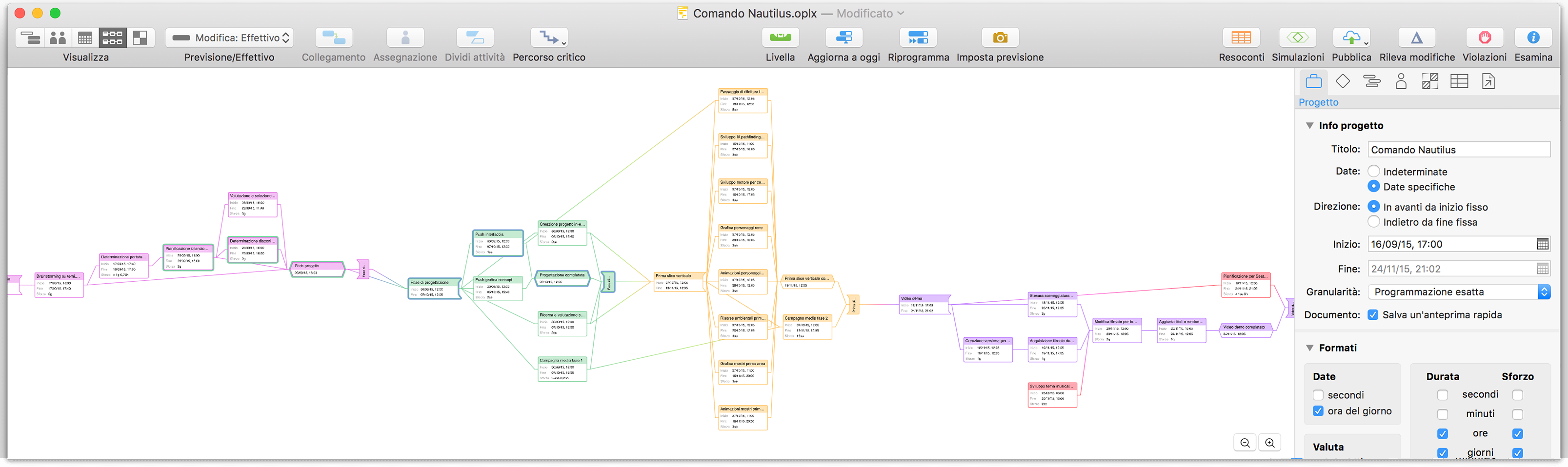
Il nuovo tipo di attività Riunione è utile quando è necessario che un intero team di progetto (o un sottoinsieme del team) si occupi contemporaneamente di una determinata attività. Quando un'attività viene impostata come riunione, non viene programmata finché tutte le risorse a essa assegnate sono disponibili.

La modalità di lavoro (più risorse che operano su un'attività in modo indipendente, oppure in modalità Riunione) dipende da un interruttore nella sezione Allocazione risorse della finestra di impostazioni Attività.
Per le esigenze di molti utenti OmniPlan gli strumenti disponibili per creare, gestire, monitorare e portare a termine un progetto, ovvero tutte le caratteristiche dell'app di base, sono assolutamente sufficienti. Se i requisiti del tuo sistema di gestione progetti sono più complessi, ti mettiamo a disposizione un pacchetto di strumenti aggiuntivi pensati per portare OmniPlan a livelli di flessibilità, estensibilità e potenza senza precedenti.
La suite di funzionalità dell'aggiornamento a OmniPlan Pro include:
In OmniPlan 3 Pro, puoi ottenere una panoramica personalizzabile di più progetti interconnessi con la funzione Dashboard multi-progetto. Scegli File ▸ Nuova dashboard per creare un nuovo gruppo di progetti; quindi trascina i file del progetto OmniPlan sulla vista per aggiungerli.
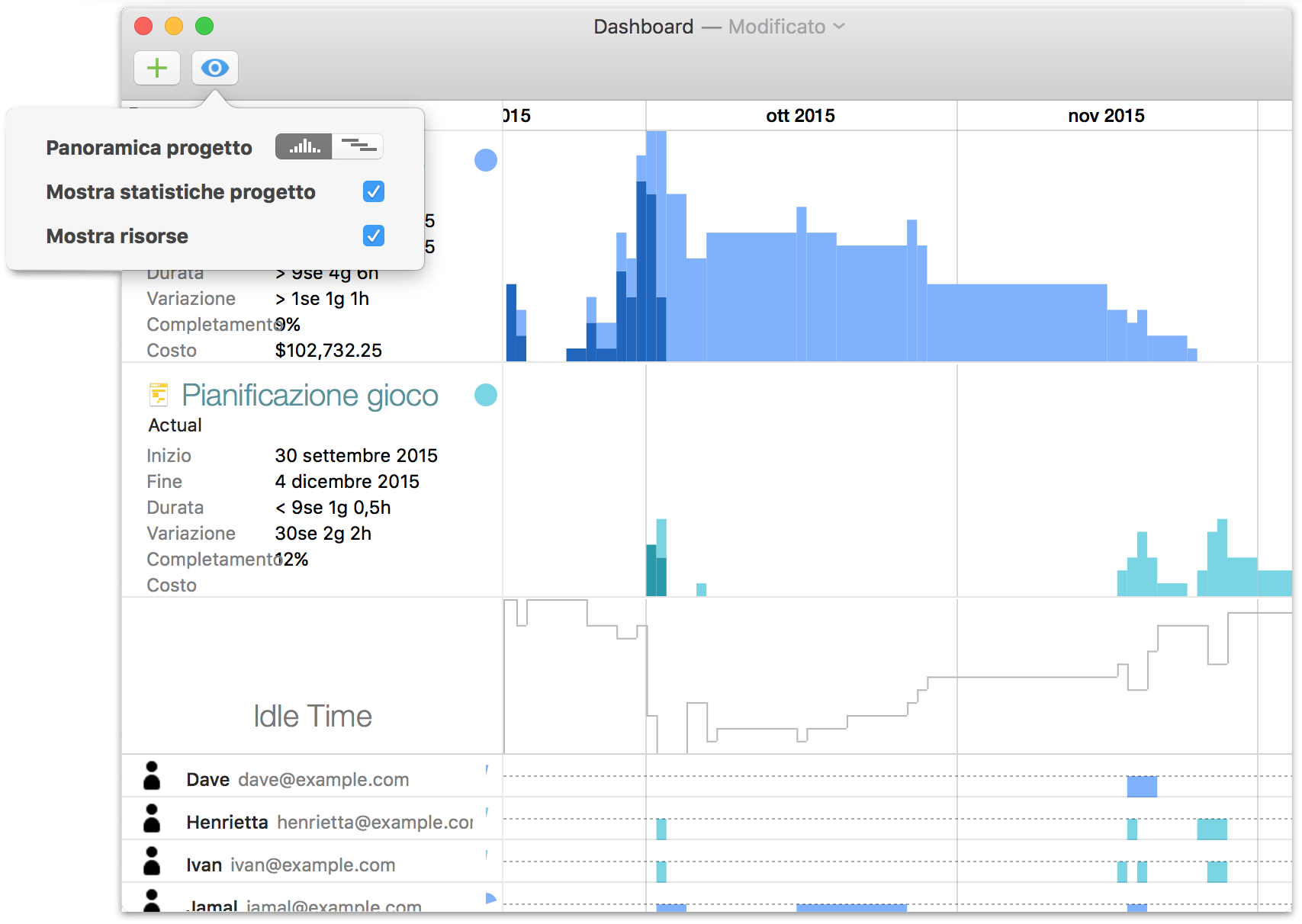
Un'altra novità di OmniPlan 3 Pro è la capacità di stimare il rispetto dei tempi di completamento delle attività cardine e dei progetti mediante le simulazioni Monte Carlo. Si tratta di un supporto utilissimo per la pianificazione, che suggerisce quando è opportuno riallocare le risorse per garantire che il progetto venga completato in tempo. Il pacchetto di simulazione fornisce inoltre un comodo strumento denominato Stima sforzo automaticamente, per le attività in cui lo sforzo non è già assegnato, che rende le previsioni di completamento rapide e facili.

Dopo l'esecuzione di una simulazione, una serie di barre orizzontali viene visualizzata sui giorni in prossimità di ogni attività cardine (rappresentata come un piccolo rombo); una barra equivale al 20 percento di confidenza che l'attività cardine sarà completata quel giorno (5 barre su un giorno indicano che, secondo la simulazione, esiste una probabilità del 100% che l'attività cardine venga completata quel giorno). Passa il mouse sopra le barre relative a ogni giorno per maggiori dettagli.
OmniPlan 3 Pro offre diversi nuovi tipi di colonne personalizzate in Vista attività, utili per il monitoraggio e la gestione del bilancio del progetto. Questa completa implementazione del metodo Analisi del costo realizzato migliora controllo e supervisione sulle spese di progetto.

Quando associato con la nuova interfaccia relativa ai resoconti, questo metodo consente di tenere sotto controllo il costo del progetto più facilmente che mai.
In OmniPlan 3 Pro abbiamo inserito alcuni nuovi modelli di resoconto per il progetto che puoi utilizzare per stampare o esportare i dati in una rappresentazione più attraente e leggibile.

Per visualizzare un'anteprima del progetto con uno qualsiasi dei modelli disponibili, utilizza il pulsante Resoconti sulla barra degli strumenti oppure scegli File ▸ Resoconti... per accedere alla nuova interfaccia Resoconti HTML. Puoi stampare il resoconto con il modello selezionato direttamente dall'interfaccia.
Se sei già utente di OmniPlan, starai già considerando l'aggiornamento alla versione Pro. Se sei un nuovo utente che sta valutando OmniPlan, oggi puoi scegliere tra la versione standard, che include tutto ciò di cui hai bisogno per iniziare, e la versione Pro, che include le funzionalità descritte sopra.
L'aggiornamento a OmniPlan Pro è disponibile come acquisto in-app tramite Mac App Store, se hai acquistato il programma tramite quel canale, o direttamente dallo store online di Omni.
Puoi scaricare la versione di prova di OmniPlan dal nostro sito web. In qualsiasi momento durante il periodo di prova puoi passare dalla versione Standard alla versione Pro e viceversa, utilizzando OmniPlan ▸ Modalità di prova gratuita ▸ Prova la versione Pro/Standard, per confrontare le varie funzionalità e vedere quale versione è più adatta alla tue esigenze.
Allo stesso modo, se hai acquistato OmniPlan 3 Standard da Mac App Store, puoi scaricare la versione di prova dal sito web di Omni ed eseguirle contemporaneamente, per confrontare le funzionalità.
Se possiedi una licenza Standard acquistata sullo store Omni e desideri provare la versione Pro, durante il periodo di prova puoi eliminare temporaneamente la licenza (da OmniPlan ▸ Licenze) per tornare alla modalità di prova e attivare la versione Pro. Se il periodo di prova è già trascorso, contattaci e saremo lieti di fornirti una licenza di prova per la versione Pro.
Nota
Non sei certo se la versione Pro è installata o meno sul tuo Mac? Verifica in OmniPlan ▸ Info su OmniPlan i dettagli sulla versione corrente e sullo stato della licenza per l'applicazione.
Uno dei vantaggi del formato elettronico della documentazione di OmniPlan è che è sempre disponibile quando ti serve. Abbiamo integrato la documentazione direttamente nel menu Aiuto. La documentazione è presente per intero sul nostro sito Web, dove puoi anche eseguire ricerche e aggiungere segnalibri. Continuiamo inoltre sulla strada della creazione di versioni EPUB della documentazione, disponibili gratuitamente su iBooks Store.
Lavoriamo costantemente all'aggiornamento della nostra documentazione. Che si tratti di modificare il CSS, correggere l'occasionale errore di battitura (sì, a volte capitano), o aggiungere dettagli o chiarimenti per una caratteristica specifica, in base al suggerimento di un cliente, siamo sempre alla ricerca di modi nuovi per migliorare la documentazione e renderla ancora più utile.
Se hai osservazioni specifiche sulla documentazione che desideri comunicarci, non esitare. Puoi mandare un messaggio e-mail al nostro Supporto, oppure contattarci su Twitter @OmniWranglers.
Infine, vorremmo ringraziarti per aver dedicato tempo prezioso a leggere la documentazione.